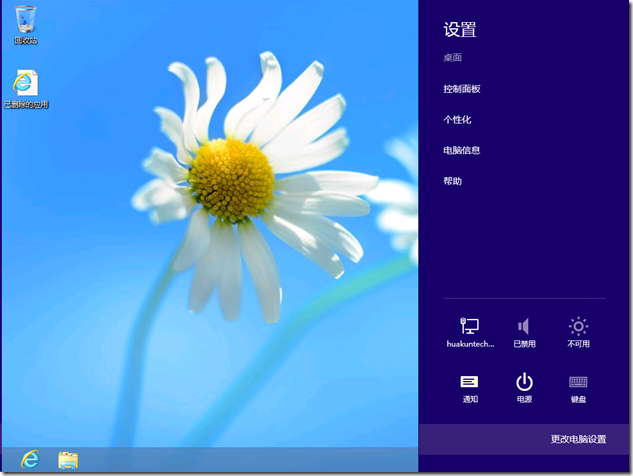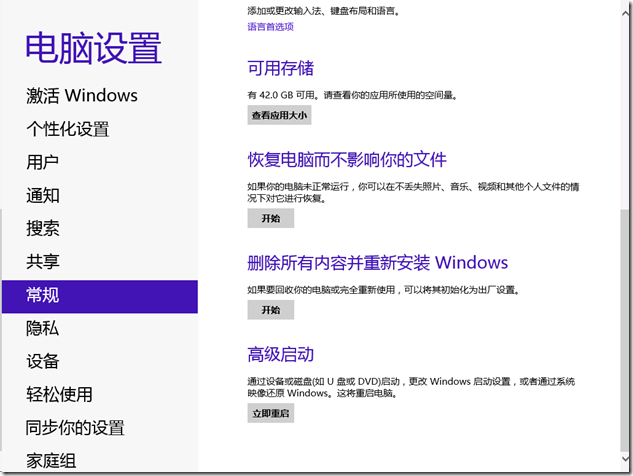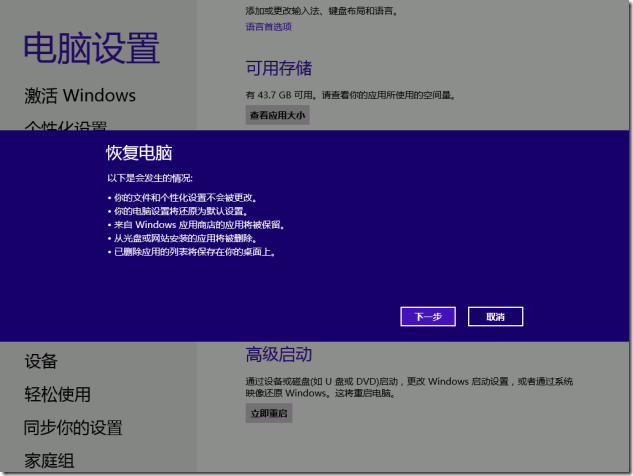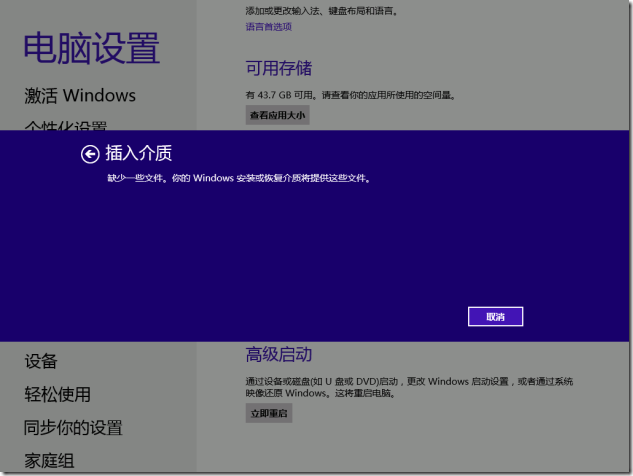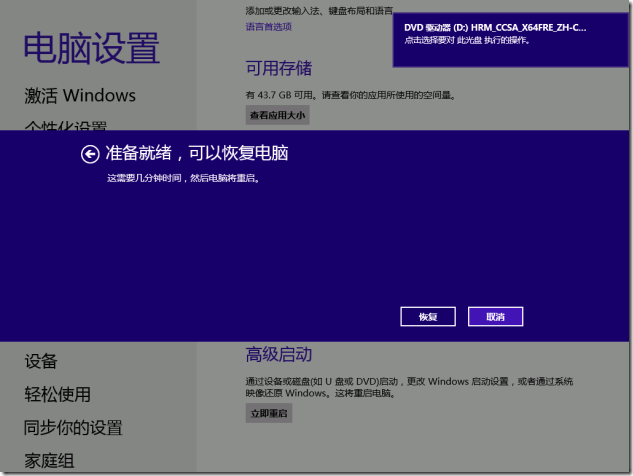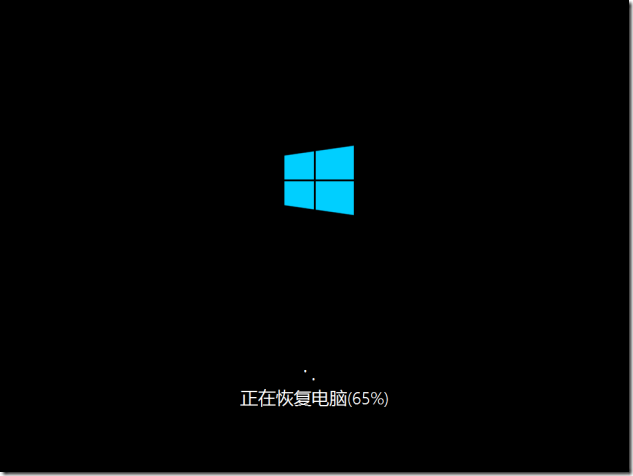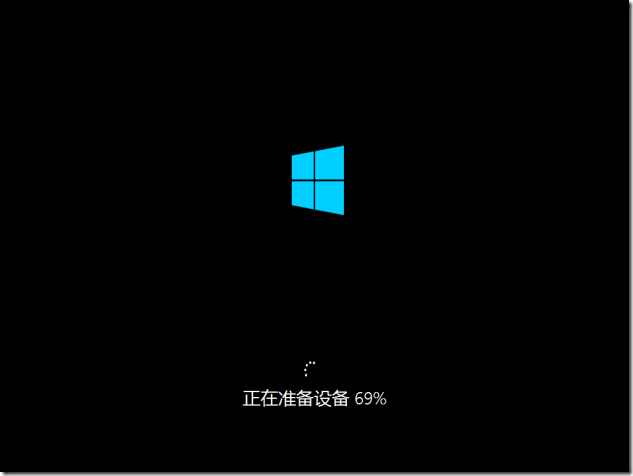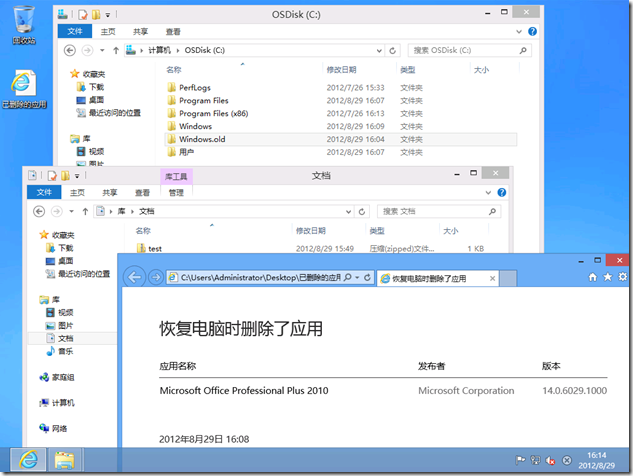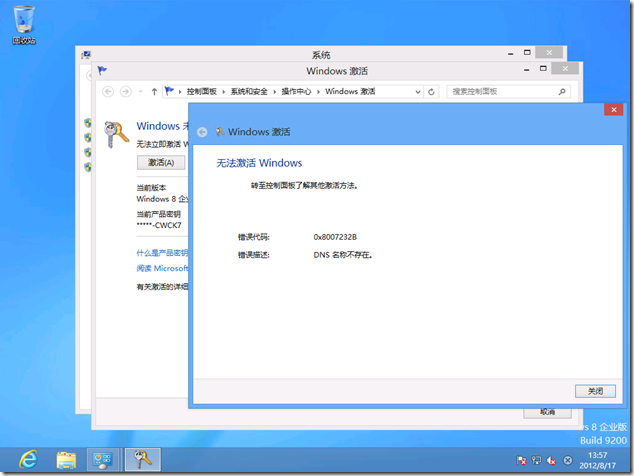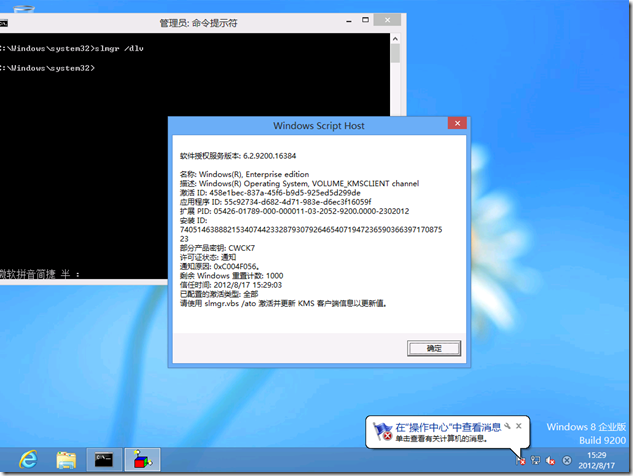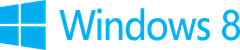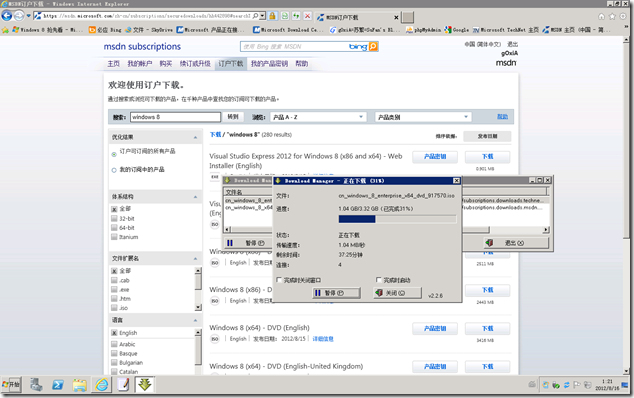HOWTO : 在保留个人文件和个性化设置的前提下恢复 Windows 8 默认安装
HOWTO : 在保留个人文件和个人化设置的前提下恢复 Windows 8 默认安装
在过去我们经常会为一个问题而苦恼! - 正在使用的操作系统出现了问题或者是运行速度缓慢,需要重新安装系统以恢复到一个没有安装应用程序的干净状态,但同时又希望能保留自己的个人文件(如:收藏夹、文档、图片、视频……)和个性化设置(如:壁纸设置……)。而要借助系统提供的自身功能来完成这一任务,恐怕是不可能的!但是,自 Windows 8 发布之后,这个问题便迎刃而解,因为在 Windows 8 中提供了一个新的恢复功能选项,能够确保用户在将电脑重置为默认安装后,依然保留用户的个人文件和个性化设置。这一过程将删除所有从光盘或网站上安装的应用,但会保留来自 Windows 应用商店的应用程序。在系统恢复完毕后,会在桌面上创建一个报告,内容会记录下哪些应用程序被删除。
gOxiA 在虚拟环境下对此功能作了简单的测试,结果还是令人满意的!位于个人文件夹以及系统卷根目录下的个人文件都能在系统恢复后得到还原,但是在其他系统文件夹(如:Windows目录)的文件将无法还原,不过也无需担心,因为恢复功能会将老的数据都自动存储到当前系统卷的“Windows.old”目录下。
要使用这个恢复功能,只需要将鼠标移动至屏幕右下角,当弹出“超级按钮”后点击“更改电脑设置”,如下图所示:
进入“电脑设置”后,在其左边导航页面中选择“常规”,之后点击“恢复电脑而不影响你的文件”下的“开始”按钮,便可启动恢复向导。
恢复向导首先会简单说明该操作会发生的情况,内容正如前面 gOxiA 所讲的,会保留个人文件和个人化设置……如果确定此操作便可点击“下一步”继续。
之后,向导会提示因为缺少一些文件,要求用户插入安装介质(U盘方式存储的安装文件或安装光盘)。(PS:这一步貌似每台电脑上都会出现,估计是出于安全角度而设计,看来要做此类操作还脱离不了安装源。)
验证了安装介质后,就可以点击“恢复”执行,之后系统会自动重新启动并恢复电脑,大概几分钟后便完成了文件的恢复,之后会再次重新启动系统并执行准备工作。
当前面两次的过程完成后,电脑将重新启动并进入系统,登录桌面后,会看到一个名为“已删除的应用”的HTML文件,其中就记录了恢复电脑时都删除了哪些应用程序。gOxiA 打开个人文件夹确认之前的文件得到了保留,而老得系统数据都被存储到了系统卷的“Windows.old”目录下。
结尾语,Windows 8 的恢复功能更加完善了,也更加便捷,使用户在系统出现问题时,能够轻松地将系统恢复到初始状态,并保留个人数据!不过恢复时还要读一下安装源,感觉挺繁琐,至于是出于安全角度考虑还是版权角度考虑就不得而知了。
HOWTO : 激活 Windows 8 Enterprise RTM
HOWTO : 激活 Windows 8 Enterprise RTM
上一篇日志中 gOxiA 在第一时间与大家分享了 MSDN & TechNet 订阅发布 Windows 8 RTM,同时也迎来了最大规模的一次 Windows 8 RTM 安装潮,相信不少用户都会选择 Windows 8 Enterprise,毕竟在 Windows 8 SKUs 中,Enterprise(企业版)是功能最全、最强大的。但是,按照微软的销售策略 Windows 8 Enterprise 应该属于 SA 级别的批量授权产品,而此类产品通常是面向那些大批量采购并拥有软件保障服务的企业,如果你了解微软批量授权,就会知道产品密钥通常是 KMS 或 MAK 类型的,而正因为如此也就引出了今天的话题。
通常我们在安装完 Windows 产品后,都会先去激活产品,但是在 Windows 8 Enterprise RTM 上,大部分用户可能在激活时都遇到了如截图中出现的错误,即:0x8007232B,告知 DNS 名称不存在。
出现这个问题的原因,其实很简单!微软在进行 Windows 8 Enterprise RTM 封装时使用的是 KMS 激活,而 KMS 的显著特点就是客户端激活当前副本时需要连接到企业内部的 KMS 服务器进行认证,所以结果可想而知!
现在回过头来看看我们所申请到的激活密钥,MAK 类型!OK,现在我们只需要将当前 Windows 8 Enterprise RTM 副本改为 MAK 激活即可,方法很简单!以管理员权限运行“命令提示符”(CMD),然后先键入下面的命令行,将指定的密钥(PS:这里可以用我们申请到的 MAK 类型密钥)安装到当前产品副本上。
之后,再执行“slmgr /ato”进行激活,或者通过 UI 界面操作也可以。Windows 8 Enterprise RTM 与之前 Windows 7 不同,后者可以通过 UI 界面修改密钥,也许微软是在完善正版化所以才在 Windows 8 Enterprise RTM 上做了如此改动,当然也不排除这属于封装失误,没准过段时间会重新发布个 ISO 也说不定。
看到不少朋友这两天都提到这个问题,还是有必要写个日志跟大家分享分享!
补充:下午查了下资料,我们可以使用“SLUI 3”命令行来调用更改密钥的 UI 界面。
MSDN & TechNet 订阅发布 Windows 8 RTM
MSDN & TechNet 订阅发布 Windows 8 RTM
翘首以盼的全新 Windows 8 终于拿到了!中国本地时间16日晨未到1时(PS:那边提前了几分钟,嘿嘿),刷新订阅密钥列表看到了 Windows 8 的身影,狂喜!果断通过搜索找到了 Windows 8 RTM,在首发阵容中出现的有 Windows 8、Windows 8 Enterprise 和 Windows 8 Pro VL 版,以及对应的 N 版,此外简体中文版也位列其中!不过可惜的是 Windows 8 Pro VL 受订阅等级限制无法下载,但是微软却提供了 Retail 的 CDKey。从目前的情况看,Pro VL 将致力于 GGS 销售方式,而 Enterprise 则隶属 SA!从种种迹象看,零售渠道确实被排在了末尾。
因为是凌晨发贴,更多的也没什么好分享的,所以将各版本的 SHA1 及 ISO 名称与大家分享,那些之前拿到所谓的“泄露”版本的用户还是赶紧看看吧。
Windows 8 (x86) – DVD (Chinese-Simplified)
cn_windows_8_x86_dvd_915414.iso
0C4A168E37E38EFB59E8844353B2535017CBC587
Windows 8 (x64) - DVD (Chinese-Simplified)
cn_windows_8_x64_dvd_915407.iso
A87C4AA85D55CD83BAE9160560D1CB3319DD675C
Windows 8 Enterprise (x86) - DVD (Chinese-Simplified)
cn_windows_8_enterprise_x86_dvd_917682.iso
951565D8579C5912FB4A407B3B9F715FBDB77EFE
Windows 8 Enterprise (x64) - DVD (Chinese-Simplified)
cn_windows_8_enterprise_x64_dvd_917570.iso
1280BC3A38A7001FDE981FA2E465DEB341478667
此外同 Windows 8 RTM 一起发布的还有 Visual Studio Express 2012 for Windows 8 系列,而同样受瞩目的 Windows Server 2012 还暂未发布。